เคล็ดลับยอดนิยมเพื่อเพิ่มความเร็วอุปกรณ์ Android ของคุณ (09.16.25)
โทรศัพท์ของคุณอืดหรือเปล่า การโหลดรายการบนอุปกรณ์ของคุณต้องใช้เวลาตลอดไปหรือไม่? การรอให้แอปโหลดหรือให้โทรศัพท์ทำบางอย่างอาจเป็นเรื่องที่น่ารำคาญ แต่ก่อนที่คุณจะคิดจะซื้อสมาร์ทโฟนเครื่องใหม่ คุณควรลองแก้ไขประสิทธิภาพของโทรศัพท์ก่อนโดยทำตามเคล็ดลับยอดนิยมของเราในการเพิ่มความเร็วอุปกรณ์ Android
มีหลายปัจจัยที่ส่งผลต่อความเฉื่อยของคุณ อุปกรณ์ – อาจเป็นเพราะพื้นที่เก็บข้อมูลของคุณเต็มหรือบางแอปทำให้กระบวนการทำงานช้าลง สาเหตุที่เลวร้ายที่สุดและมีราคาแพงที่สุดคือฮาร์ดแวร์ที่ล้าสมัยหรือเสียหายซึ่งจำเป็นต้องเปลี่ยน ไม่ว่าสาเหตุของการชะลอตัวคืออะไร มีหลายวิธีในการเพิ่มความเร็วให้กับอุปกรณ์ Android โดยไม่ต้องเสียค่าใช้จ่ายใดๆ อ่านต่อไปเพื่อเรียนรู้เคล็ดลับเกี่ยวกับวิธีการเพิ่มความเร็วของ Android รวมถึงการล้างข้อมูลทั่วไป การติดตั้งแอปของบุคคลที่สามเพื่อประสิทธิภาพที่ดีขึ้น และการแฮ็กเจ๋งๆ อื่นๆ
เคล็ดลับที่ 1: อัปเดตอุปกรณ์ของคุณสิ่งแรกที่คุณต้องดูคือซอฟต์แวร์ของอุปกรณ์ ตรวจสอบให้แน่ใจว่าระบบปฏิบัติการและแอพของคุณได้รับการอัปเดตอย่างสมบูรณ์ ทุกการอัปเดตมาพร้อมกับเวอร์ชันระบบปฏิบัติการที่ดีกว่า แพตช์ การแก้ไขข้อบกพร่อง หรือสกิน UI ที่อัปเดตซึ่งอาจช่วยให้ Android เร็วขึ้น
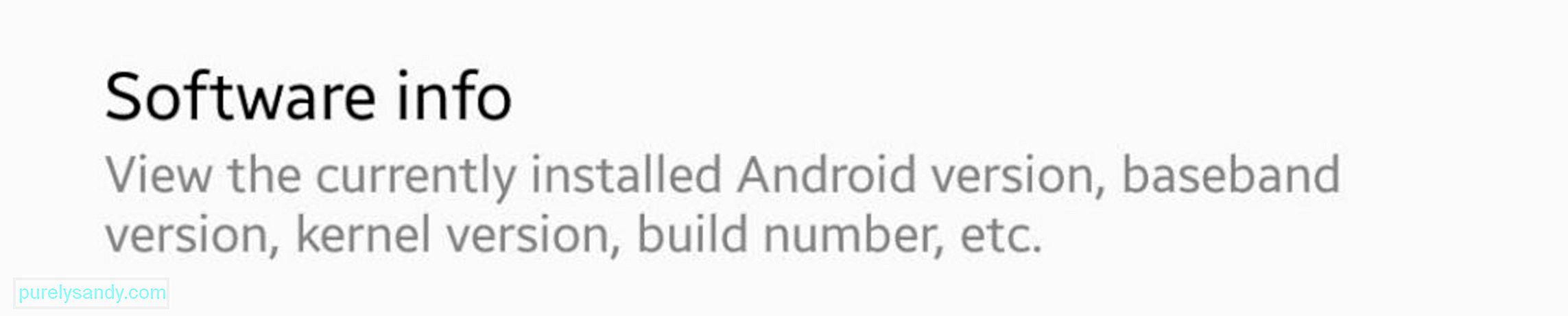
หากต้องการทราบว่าอุปกรณ์ของคุณได้รับการอัปเดต ไปที่การตั้งค่า > เกี่ยวกับอุปกรณ์ > การอัปเดตซอฟต์แวร์ คุณจะเห็นที่นี่หากมีการอัปเดตที่รอดำเนินการซึ่งคุณต้องติดตั้ง หากอุปกรณ์ของคุณได้รับการอัปเดต คุณจะเห็นการอัปเดตล่าสุดที่คุณติดตั้งและวันที่ติดตั้ง
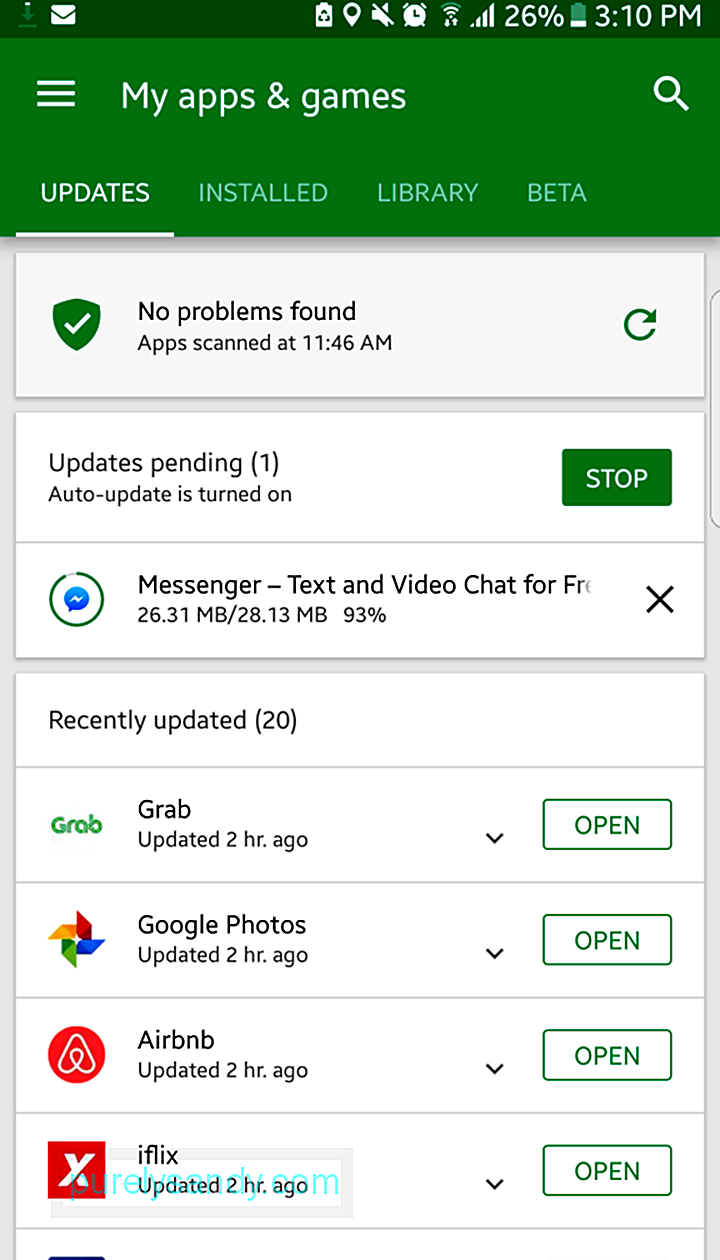
นอกเหนือจากการตรวจสอบการอัปเดต Android เป็นประจำแล้ว ยังเป็น แนวทางปฏิบัติที่ดีในการอัปเดตแอปของคุณ โดยเฉพาะอย่างยิ่งบริการของ Google ที่ควบคุมเกือบทุกอย่างบนอุปกรณ์ของคุณ
เคล็ดลับที่ 2: ปรับแต่ง ROM ของคุณบางครั้ง ผู้ผลิตหรือผู้ให้บริการของคุณจำกัดการอัปเดตที่คุณสามารถติดตั้งบนอุปกรณ์ หากเป็นกรณีนี้ การติดตั้ง ROM แบบกำหนดเองอาจเป็นทางออกที่ดีที่สุด ซึ่งหมายถึงการติดตั้ง Android เวอร์ชันที่กำหนดเอง

อย่างไรก็ตาม มีข้อกำหนดในการทำเช่นนี้ คุณต้องรูทโทรศัพท์ของคุณก่อนจึงจะสามารถติดตั้งม็อดแบบกำหนดเองที่ชุมชนมีให้ ม็อดแบบกำหนดเองเหล่านี้ออกแบบมาเพื่อปรับปรุงประสิทธิภาพ นำเสนอคุณสมบัติเพิ่มเติม หรืออนุญาตให้อุปกรณ์ของคุณติดตั้ง Android เวอร์ชันล่าสุด แม้ว่าอุปกรณ์ของคุณจะไม่รองรับอีกต่อไป แต่คุณต้องคำนึงถึงความเสี่ยงที่เกี่ยวข้องกับการรูทอุปกรณ์ของคุณ มีโอกาสดีที่จะทำให้อุปกรณ์ของคุณพังได้หากมีสิ่งผิดปกติเกิดขึ้นกับกระบวนการรูท นอกจากนี้ยังจะทำให้การรับประกันของคุณเป็นโมฆะ ซึ่งหมายความว่าคุณต้องจ่ายค่าซ่อมทุกครั้งนับจากนี้ไป ดังนั้น หากคุณไม่มั่นใจในทักษะด้านเทคโนโลยี ให้ขอให้ผู้เชี่ยวชาญทำแทนคุณ
เคล็ดลับ 3: จัดการหน้าจอหลักของคุณหน้าจอหลักของคุณเต็มไปด้วยวิดเจ็ตที่ดึงข้อมูลแบบเรียลไทม์ เช่น สภาพอากาศหรือข่าวล่าสุดหรือไม่ คุณใช้วอลเปเปอร์เคลื่อนไหวหรือสกรีนเซฟเวอร์ที่ประกอบด้วยรูปภาพสลับกันหรือไม่? ความพิเศษเหล่านี้ในหน้าจอหลักของคุณอาจทำให้เกิดความล่าช้าเมื่อคุณสลับระหว่างหน้าจอ
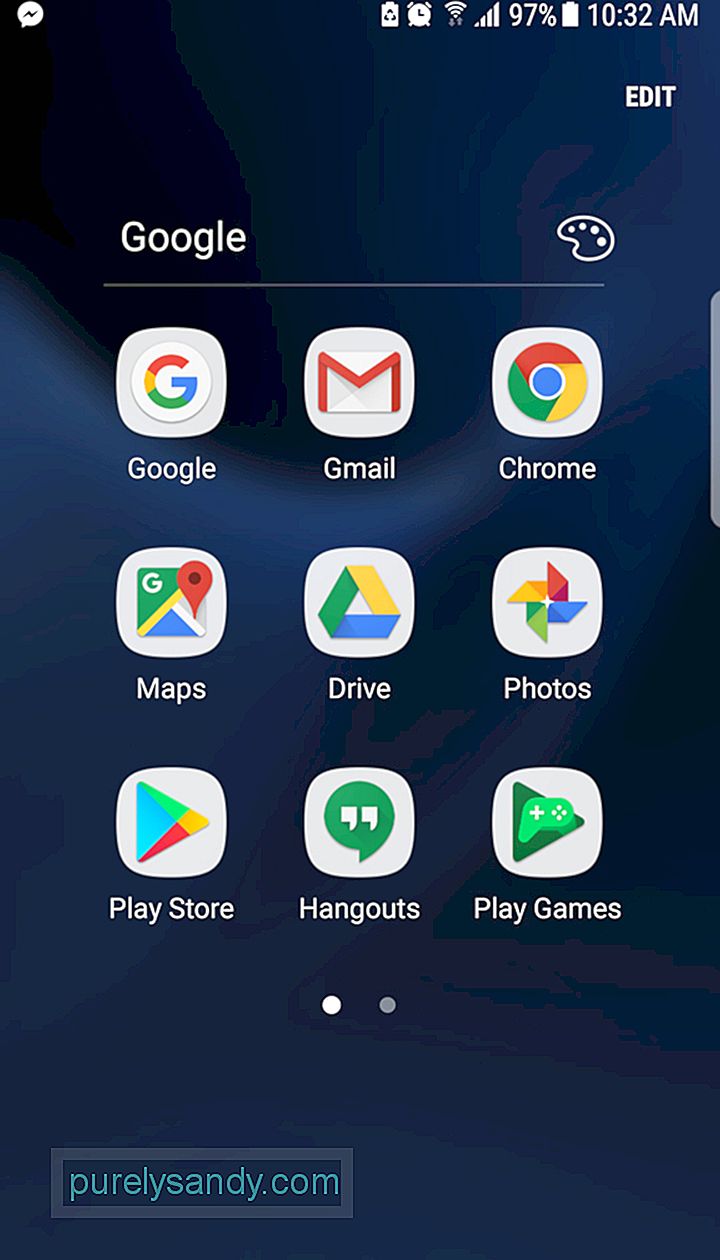
พยายามจำกัดเค้าโครงของคุณให้เป็นหน้าเดียวที่มีหลายโฟลเดอร์ แทนที่จะมีหลายหน้าจอ ทำให้การค้นหาเป็นระเบียบและเป็นธรรมชาติมากขึ้น คุณยังสามารถเปลี่ยนไปใช้ตัวเรียกใช้งานที่ดีและเรียบง่ายขึ้นซึ่งจะช่วยเร่งความเร็ว Android ได้
เคล็ดลับ 4: ลดขนาดแอนิเมชั่นเคล็ดลับนี้ไม่เพียงใช้ได้กับ Android เท่านั้น แต่ยังใช้ได้กับแกดเจ็ตอื่นๆ ทั้งหมดด้วย รวมถึงแล็ปท็อป แท็บเล็ต และส่วนบุคคล คอมพิวเตอร์ เคล็ดลับนี้จะไม่ทำให้ Android เร็วขึ้น แต่จะลดเวลาในการเปลี่ยนระหว่างหน้าจอและแอปแทน
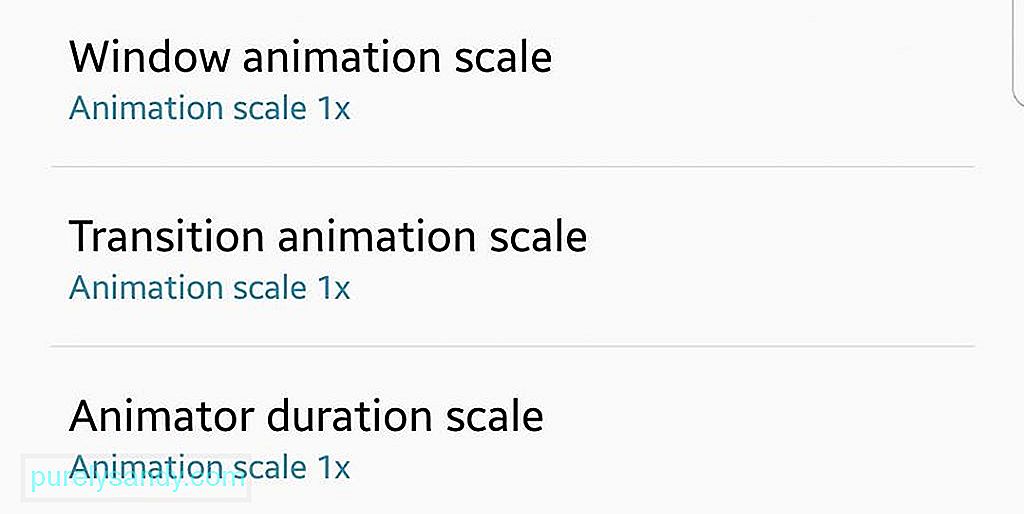
ในการปิดภาพเคลื่อนไหว คุณต้องเข้าถึงตัวเลือกสำหรับนักพัฒนาภายใต้เมนูการตั้งค่าหลัก ค้นหาหมายเลขบิลด์แล้วแตะเจ็ดครั้ง จะช่วยให้คุณสามารถเข้าถึงเครื่องมือสำหรับนักพัฒนาซอฟต์แวร์ที่ผู้ใช้ Android สามารถเข้าถึงได้ในขณะนี้ กลับไปที่ตัวเลือกสำหรับนักพัฒนาซอฟต์แวร์ แล้วคุณจะเห็นขนาดภาพเคลื่อนไหวของการเปลี่ยน หากคุณตั้งค่ามาตราส่วนเป็นปิด แอนิเมชั่นทั้งหมดจะถูกปิดใช้งาน และแอปของคุณจะปรากฏขึ้นหรือหายไปโดยไม่มีละคร คุณยังมีตัวเลือกในการปิดสเกลแอนิเมชั่นของ Window และสเกลระยะเวลาของ Animator
เคล็ดลับที่ 5: บังคับ GPU Rendering 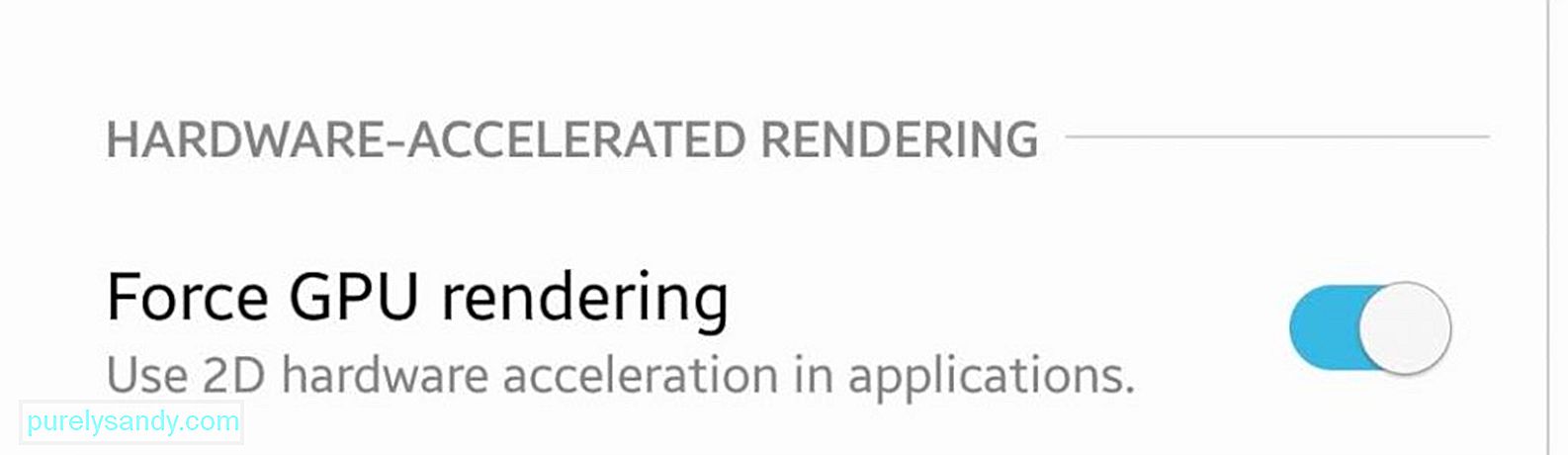
ในขณะที่คุณอยู่ในเมนูตัวเลือกสำหรับนักพัฒนา คุณสามารถ ตรวจสอบการเรนเดอร์ Force GPU จะใช้ GPU หรือหน่วยประมวลผลกราฟิกของอุปกรณ์แทนการเรนเดอร์ซอฟต์แวร์สำหรับองค์ประกอบ 2D บางรายการ และจะส่งผลให้การเรนเดอร์ UI เร็วขึ้น ภาพเคลื่อนไหวที่ราบรื่นขึ้น และพลังการประมวลผลสำหรับ CPU ของคุณ มีข้อแม้: GPU ใช้พลังงานมากกว่า CPU ดังนั้นจึงสามารถลดอายุการใช้งานแบตเตอรี่ได้ 5% ถึง 15%
เคล็ดลับ 6: เปลี่ยนไปใช้ Skiaหากคุณใช้ Android Nougat หรือสูงกว่า คุณสามารถเปลี่ยนจากเครื่องมือแสดงผล GPU เป็น Skia Skia เป็นไลบรารีกราฟิก img แบบเปิด 2 มิติที่สมบูรณ์ซึ่งช่วยลดความล่าช้าในเกม นอกจากนี้ยังทำหน้าที่เป็นเอ็นจิ้นกราฟิกสำหรับ Google Chrome, Chrome OS, Android, Mozilla Firefox, Firefox OS และผลิตภัณฑ์อื่นๆ คุณสามารถพบสิ่งนี้ได้ภายใต้ตัวเลือกสำหรับนักพัฒนา พร้อมด้วยการตั้งค่าต่างๆ ที่คุณสามารถจัดการเพื่อเพิ่มความเร็วของ Android

หากคุณต้องการกราฟิกที่สวยงามกว่านี้สำหรับเกมของคุณ คุณสามารถลอง ออก Force 4x MSAA ซึ่งเป็นวิธีการต่อต้านนามแฝงสำหรับเกม อย่างไรก็ตาม การเปิดฟีเจอร์นี้จะทำให้แบตเตอรี่หมดเร็วขึ้นและอาจส่งผลให้การทำงานช้าลงเล็กน้อย มันคือการโทรของคุณ คุณสามารถลองใช้ตัวเลือกต่างๆ และดูว่าการตั้งค่าใดเหมาะกับคุณที่สุด
เคล็ดลับ 7: เพิ่มความเร็วเบราว์เซอร์ของคุณ 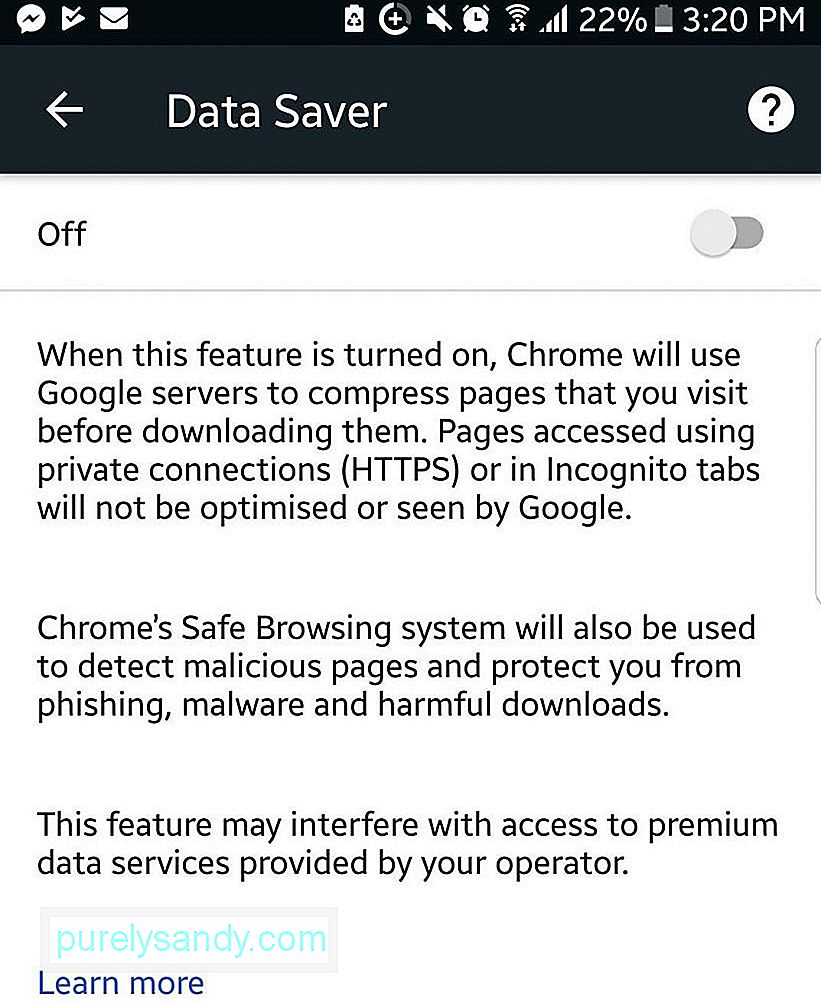
เปิดโหมดประหยัดอินเทอร์เน็ตใน Chrome หากคุณต้องการเพิ่มความเร็วในการท่องอินเทอร์เน็ต การเปิดใช้งานคุณลักษณะนี้จะบีบอัดหน้าเว็บ ทำให้การใช้ข้อมูลลดลงและเวลาในการโหลดเร็วขึ้น ข้อเสียของคุณลักษณะนี้คือคุณภาพของภาพอาจลดลง แต่ผู้ใช้บางคนยินดีที่จะเสียสละเพื่อความเร็ว คุณสามารถเปิดใช้งานโหมดข้อมูลในเมนูการตั้งค่าใน Chrome
เคล็ดลับที่ 8: ล้างข้อมูลในแคชข้อมูลแคชคือข้อมูลที่แอปของคุณเก็บไว้เพื่อช่วยให้เริ่มต้นเร็วขึ้น ดังนั้นจึงไม่ต้องดาวน์โหลดข้อมูล อีกครั้งในครั้งต่อไปที่พวกเขาบู๊ต ตัวอย่างเช่น เบราว์เซอร์ของคุณอาจบันทึกรูปภาพจากเว็บไซต์โปรด ดังนั้นคุณไม่จำเป็นต้องดาวน์โหลดกลับทุกครั้งที่โหลดหน้า
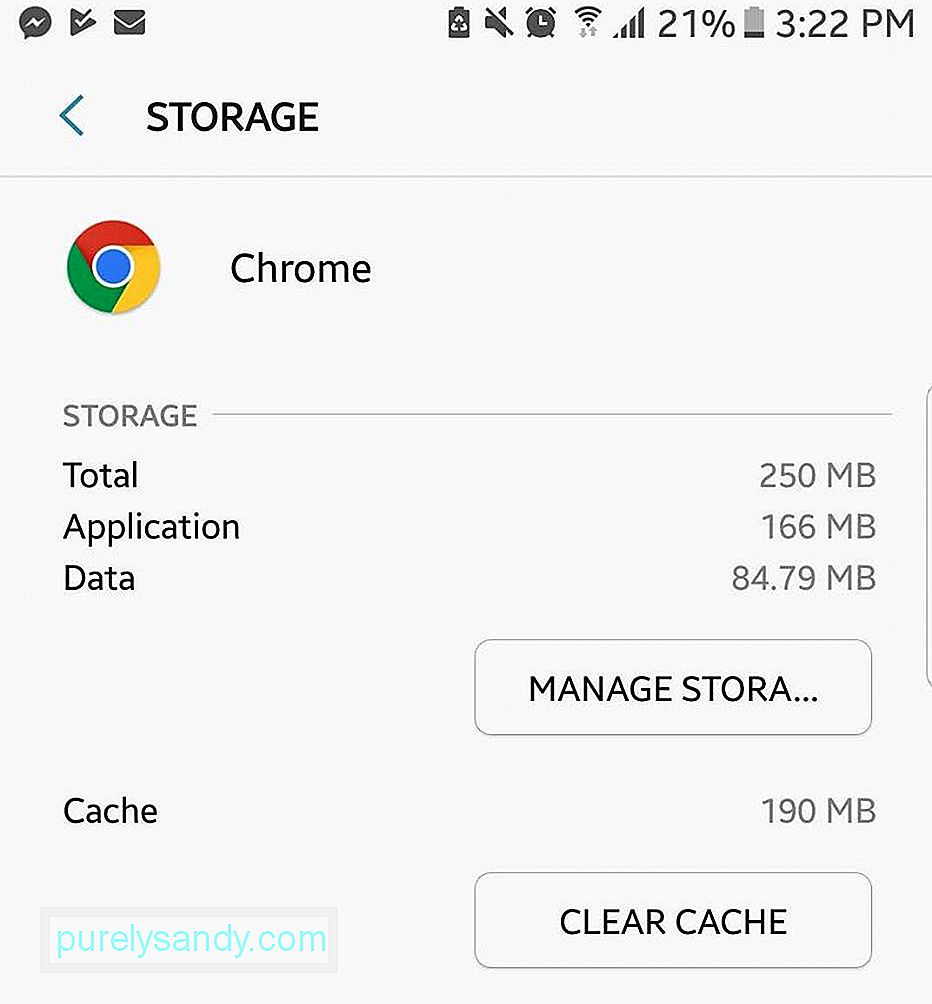
ข้อมูลแคชสามารถเพิ่มความเร็วในการโหลดอุปกรณ์ Android ของคุณได้ อย่างไรก็ตาม หากแคชมีขนาดใหญ่ขึ้นและข้อมูลที่แคชใช้พื้นที่เก็บข้อมูลบนอุปกรณ์ของคุณมาก ก็อาจทำให้อุปกรณ์ของคุณทำงานช้าลงแทน สำหรับแอปที่ใช้พื้นที่มากเกินไป คุณสามารถลบข้อมูลแคชทีละรายการได้โดยแตะที่แอปและไปที่ข้อมูลแอป > การจัดเก็บ > ล้างแคช
เคล็ดลับ 9: ปิดการซิงค์อัตโนมัติ 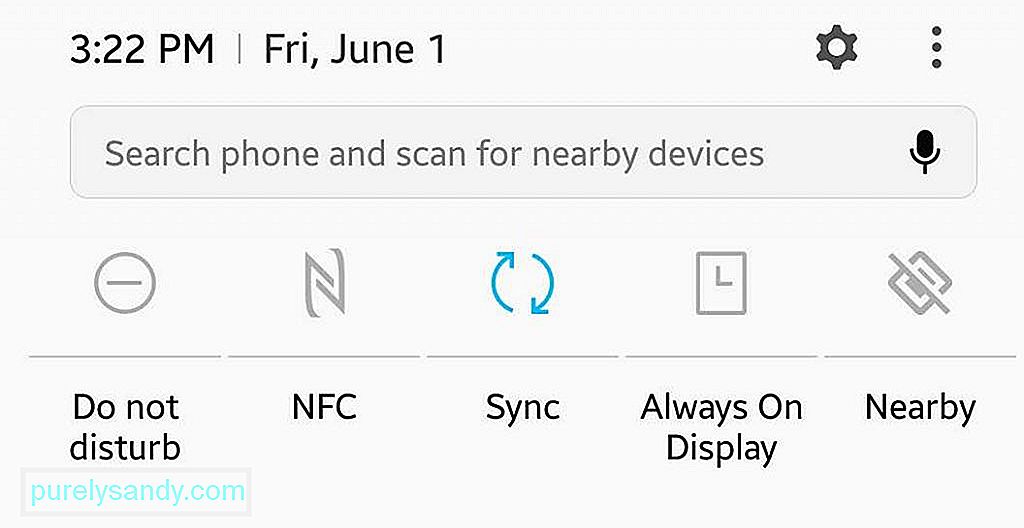
การซิงค์อัตโนมัติไม่เพียงแต่ทำให้อุปกรณ์ของคุณช้าลงเท่านั้น นอกจากนี้ยังใช้ข้อมูลมือถือเพราะมีการอัปโหลดและดาวน์โหลดข้อมูลจากอินเทอร์เน็ตอย่างต่อเนื่อง แอปมักจะซิงค์ในพื้นหลัง ดังนั้นจึงตรวจจับได้ยากตลอดเวลา คุณต้องไปที่เมนูบัญชีของคุณภายใต้การตั้งค่าหลักเพื่อดูว่าตัวเลือก "ซิงค์ข้อมูลโดยอัตโนมัติ" เปิดอยู่หรือไม่ คุณสามารถเลือกได้ว่าต้องการซิงค์แอปใดในพื้นหลังต่อไป และแอปใดที่คุณต้องการทำด้วยตนเอง คุณยังสามารถตั้งค่าความถี่ที่คุณต้องการให้ซิงค์อัตโนมัติได้: ทุก 30 นาที ทุกชั่วโมง หรือวันละครั้ง
เคล็ดลับ 10: ปิดใช้งานบริการพื้นหลังแอปบางแอปทำงานในพื้นหลังอย่างต่อเนื่อง เช่น แอป SMS และแอป Messenger อื่นๆ (Facebook, Hangouts, Whatsapp ฯลฯ) แอปเหล่านี้ทำงานในพื้นหลังสำหรับการอัปเดตหรือข้อความ เป็นสิ่งที่ดี แต่ฟีเจอร์นี้มักถูกใช้ประโยชน์จากแอปที่ไม่จำเป็นต้องทำงานในเบื้องหลัง
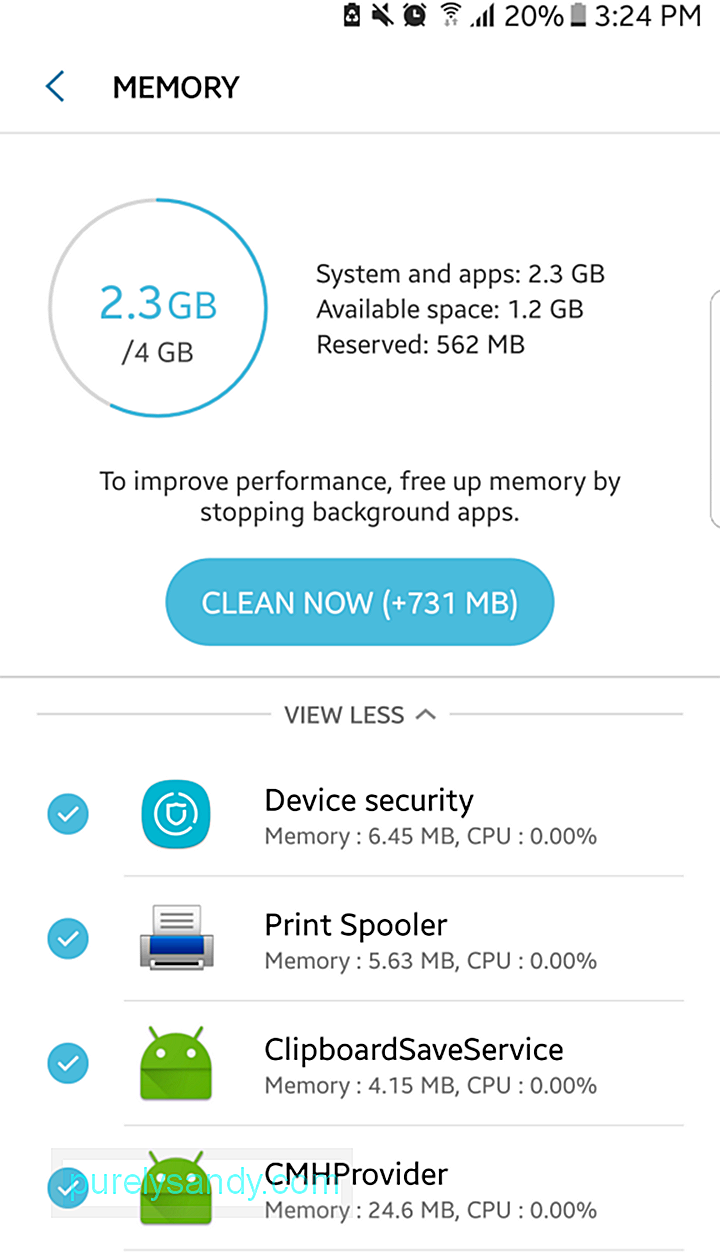
ในการตรวจสอบว่าแอปใดของคุณกำลังทำงานอยู่เบื้องหลัง ให้ไปที่เมนูตัวเลือกสำหรับนักพัฒนาซอฟต์แวร์อีกครั้งแล้วแตะการตรวจสอบพื้นหลัง มันจะแสดงแอพที่ได้รับอนุญาตให้ทำงานในพื้นหลัง ยกเลิกการเลือกสิ่งที่คุณไม่ต้องการและดูว่าสิ่งนี้จะทำให้ Android ของคุณเร็วขึ้นหรือไม่ และยังมีประโยชน์สำหรับแบตเตอรี่อีกด้วย เนื่องจากแอปพื้นหลังเหล่านี้ยังใช้พลังงานแบตเตอรี่โดยที่คุณไม่รู้ตัว
หากคุณต้องการก้าวไปอีกระดับ คุณสามารถตรวจสอบขีดจำกัดกระบวนการพื้นหลังได้ในเมนูเดียวกัน . มันจะไม่ปิดใช้งานบริการพื้นหลังของคุณ แต่จะป้องกันไม่ให้อุปกรณ์ของคุณแคชบริการเหล่านั้น
เคล็ดลับ 11: การโอเวอร์คล็อกหากคุณใช้โทรศัพท์บ่อยในการเล่นเกม คุณสามารถลองโอเวอร์คล็อกเพื่อเพิ่มประสิทธิภาพของเกมได้ การโอเวอร์คล็อกเป็นกระบวนการบังคับให้ CPU ของคุณทำงานเร็วกว่าปกติเล็กน้อย เพราะไม่ว่าอุปกรณ์ของเราจะเร็วแค่ไหน ก็มีพื้นที่สำหรับความเร็วที่มากขึ้นเสมอ การโอเวอร์คล็อกเป็นที่นิยมแม้ในหมู่นักเล่นเกมพีซีเพราะช่วยให้พวกเขาเพิ่มประสิทธิภาพฮาร์ดแวร์ได้สูงสุด คุณสามารถทำได้บน Android เช่นกัน ตราบใดที่คุณรูทอุปกรณ์ก่อนและใช้แอปโอเวอร์คล็อกที่ยอดเยี่ยม
เคล็ดลับที่ 12: ใช้แอปของบุคคลที่สามมีแอปของบุคคลที่สามมากมายที่ออกแบบมาเพื่อช่วยให้คุณเร่งความเร็ว ขึ้นแอนดรอยด์ หนึ่งในแอพที่น่าเชื่อถือที่สุดในฟิลด์นี้มีให้ใน Google Play Store คือเครื่องมือทำความสะอาด Android แอปนี้ทำงานได้สามวิธี: ช่วยเพิ่มพื้นที่เก็บข้อมูลในอุปกรณ์ของคุณด้วยการลบไฟล์ขยะ ปิดแอปที่ล่าช้าซึ่งทำให้โทรศัพท์ของคุณช้าลง และยืดอายุการใช้งานแบตเตอรี่สูงสุดสองชั่วโมง
เคล็ดลับที่ 13: รีเซ็ตหากทุกอย่างล้มเหลวและคุณคิดว่าไม่มีความหวังที่จะเพิ่มประสิทธิภาพของโทรศัพท์ ตัวเลือกสุดท้ายคือทำการรีเซ็ตเป็นค่าจากโรงงาน มันทำให้สถานะของโทรศัพท์ของคุณกลับไปเมื่อคุณซื้อครั้งแรก การรีเซ็ตจะลบขยะทั้งหมดที่สะสมและทำให้อุปกรณ์ของคุณทำงานเหมือนใหม่อีกครั้ง
อย่างไรก็ตาม การรีเซ็ตจะลบข้อมูลทั้งหมดของคุณ รวมถึงแอป รายชื่อติดต่อ รูปภาพ และไฟล์อื่นๆ ในโทรศัพท์ของคุณ ดังนั้น ก่อนที่คุณจะทำการรีเซ็ตเป็นค่าจากโรงงาน ตรวจสอบให้แน่ใจว่าได้สำรองข้อมูลทั้งหมดของคุณแล้ว การเริ่มต้นใหม่ตั้งแต่ต้นอาจทำให้รู้สึกหงุดหงิดใจมาก ดังนั้นให้ใช้ตัวเลือกนี้เป็นทางเลือกสุดท้ายเท่านั้น
วิดีโอ YouTube: เคล็ดลับยอดนิยมเพื่อเพิ่มความเร็วอุปกรณ์ Android ของคุณ
09, 2025

